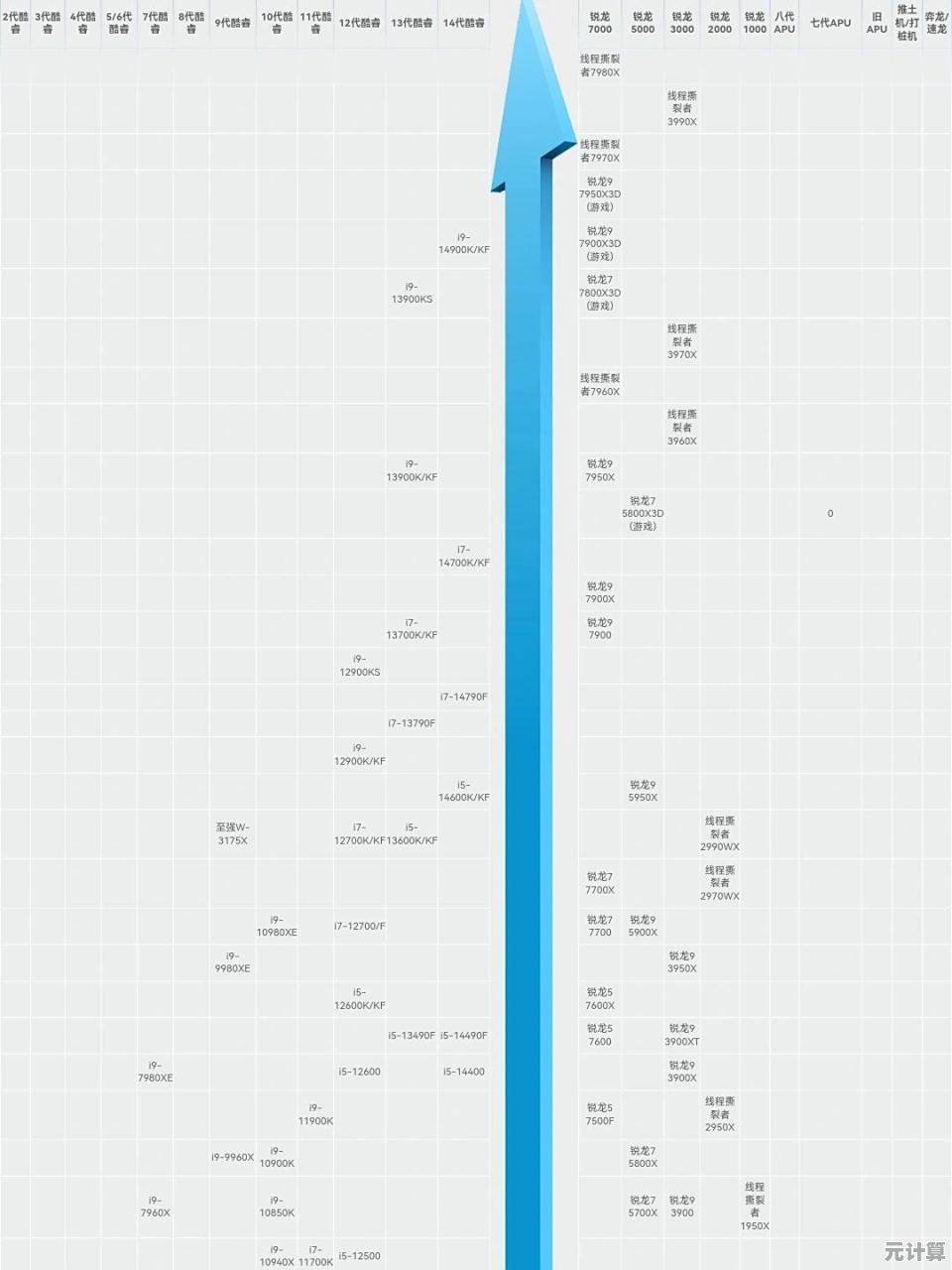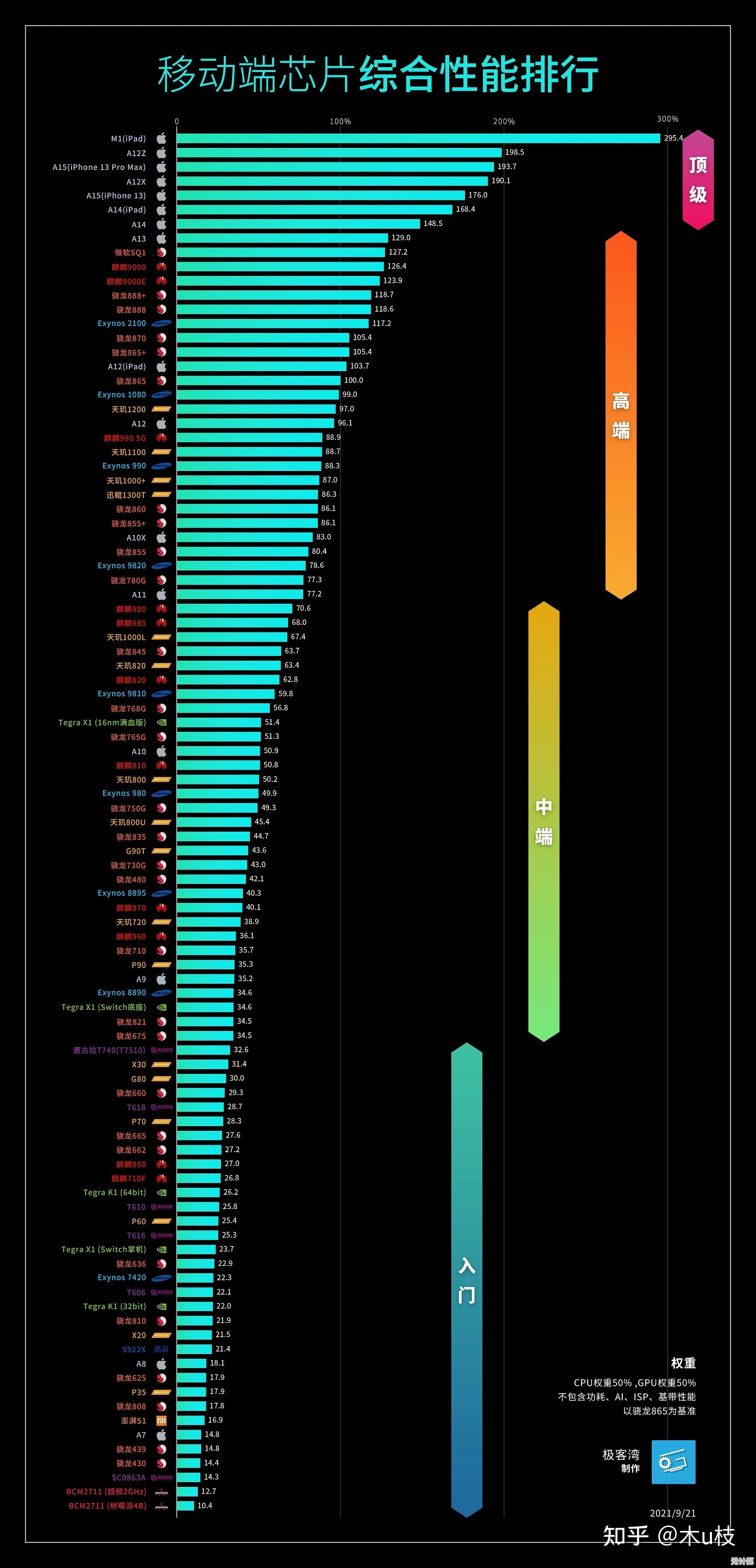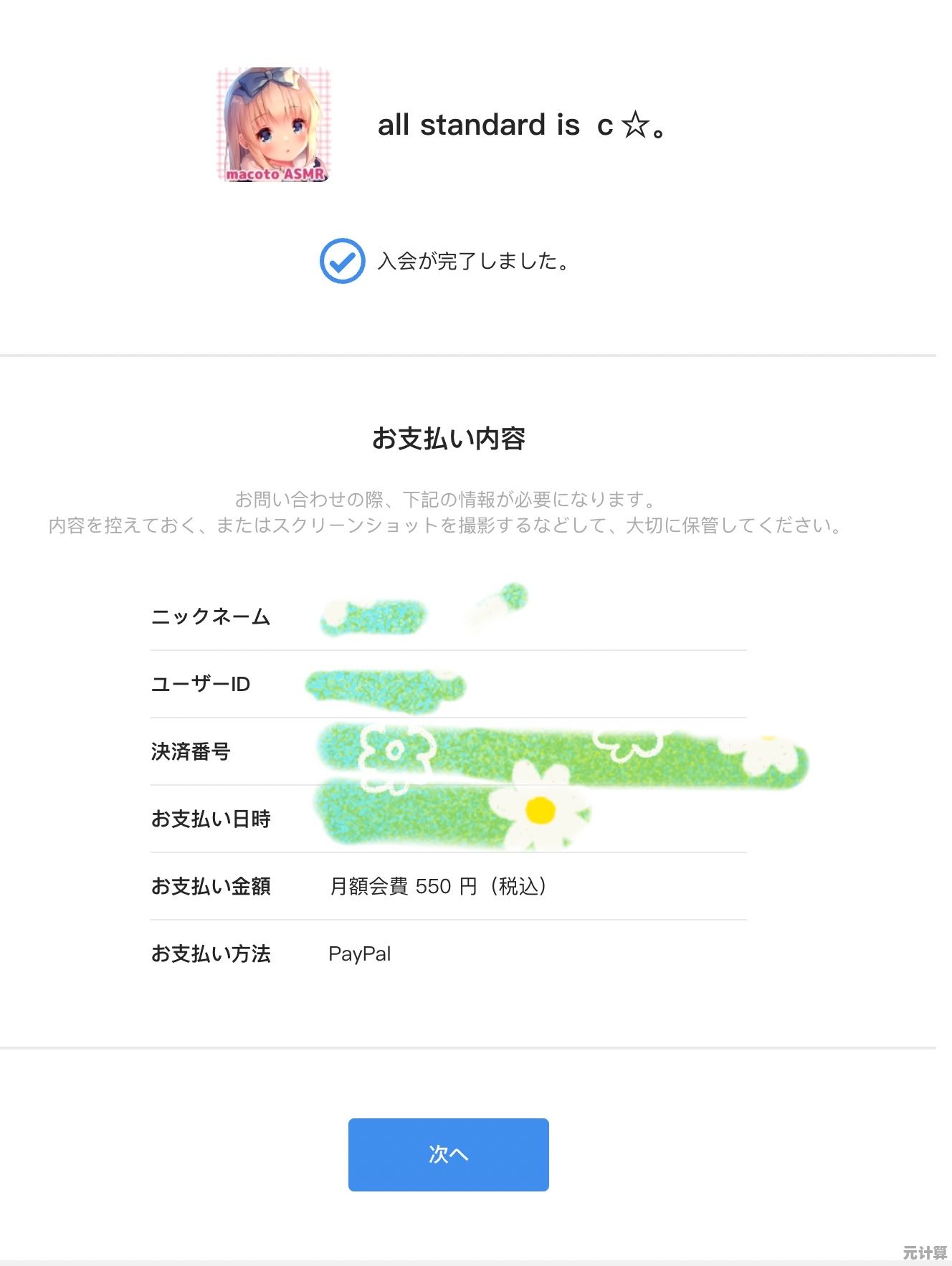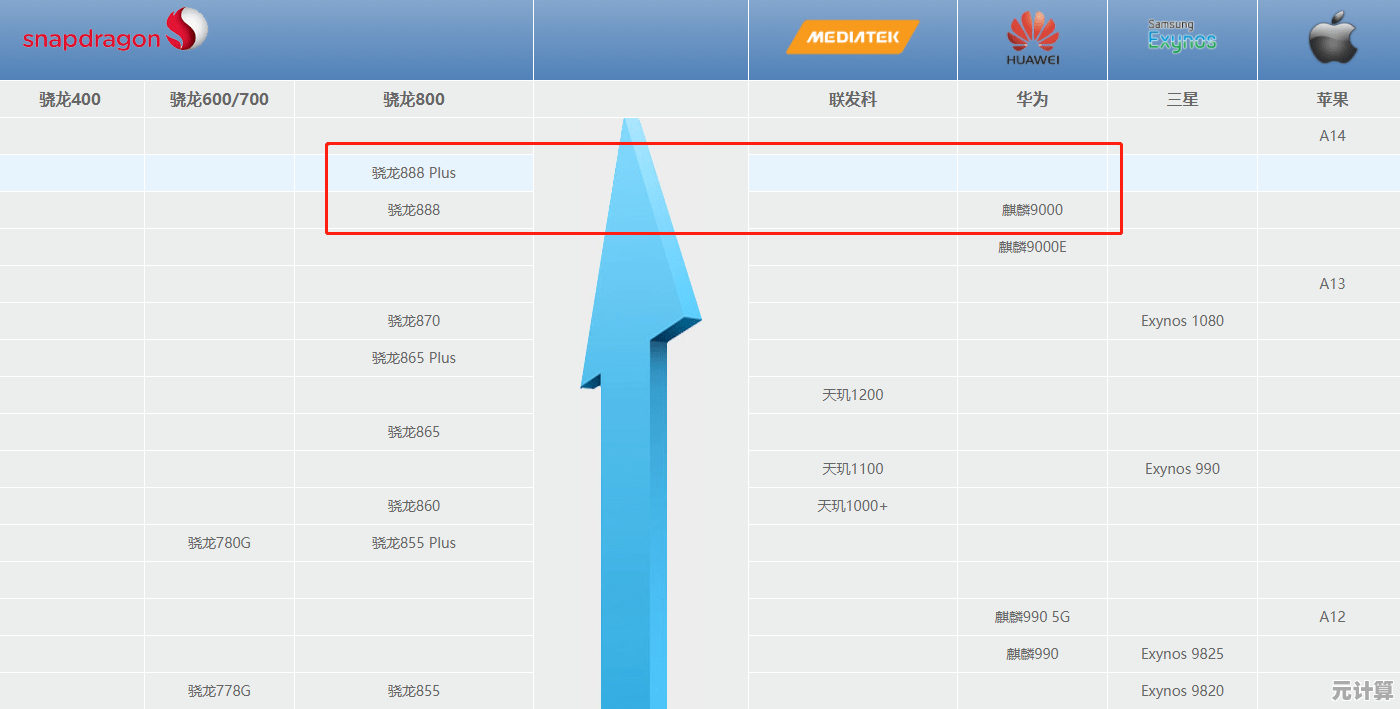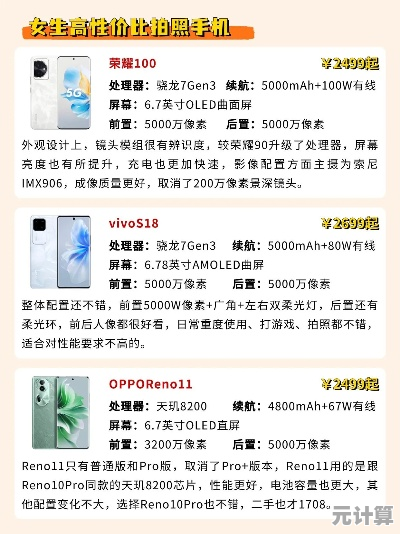轻松掌握电脑双系统安装:详细步骤与实用技巧指南
- 问答
- 2025-09-27 12:04:17
- 3
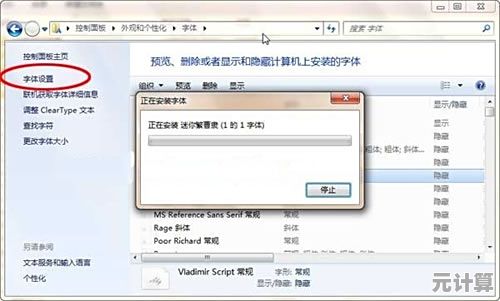
我的血泪史与实用技巧指南
每次看到那些"三步搞定双系统!"的教程我就想笑 🤣,去年冬天,我盯着那台服役五年的联想Y7000,突然想试试Linux开发环境,结果?第一次尝试直接让我的Windows启动项人间蒸发,黑屏那一刻,后背的冷汗比窗外的寒风还刺骨——这就是我交的"学费"。
🛠 第一步:别急着动手!先做这些保命操作
- 备份!备份!还是备份! 重要文件存云端或移动硬盘 💾,别学我,以为桌面文件不重要,结果丢了三个月写的项目草稿,差点哭晕在键盘上。
- 查清楚你的UEFI/BIOS模式: 按住Shift点重启进Windows恢复环境 > 疑难解答 > UEFI固件设置,这步错了,后面全完蛋(别问我怎么知道的)。
- 腾出硬盘空间: 在Windows磁盘管理里压缩卷,至少划出50GB(建议100GB+),我那会儿抠抠搜搜只分了40G给Ubuntu,装完开发工具就告急,被迫返工。
🔧 第二步:制作启动盘?工具选对省心一半
- 放弃老旧的UltraISO吧! Ventoy 才是真香神器,把ISO镜像直接拖进U盘就行,一个U盘能塞下Windows、Ubuntu、Arch...各种系统镜像,不用反复格式化,第一次用Ventoy成功引导时,我激动得差点把咖啡洒在键盘上。
- Rufus 也不错,但记得选对分区类型(GPT for UEFI)和文件系统(FAT32),选错?等着看"Operating System not found"的亲切问候吧。
⚙ 第三步:安装过程 - 关键陷阱预警
- 引导加载器的家: 安装Linux时,到"安装类型"选"其他选项",找到你之前分出的空闲空间:
- 根分区:主战场,EXT4文件系统,我一般给50GB+。
swap交换空间:内存≤8G建议设内存1.5-2倍,16G+可忽略或给一点。- 最关键的!
/boot/efi(或叫EFI系统分区 ESP): 必须选你电脑原有的那个ESP分区! 通常是几百MB的FAT32分区,千万别手贱新建!💥 这就是我第一次翻车的元凶——新建了ESP,导致原Windows引导被覆盖,修复?大半夜搜教程敲命令的酸爽记忆犹新。
- 安装启动器的位置: 设备选择下拉框,务必选你电脑的整个硬盘(如
/dev/nvme0n1),不是某个分区!这决定了grub(引导管理器)装在哪。
🧩 第四步:首次启动与调教
- 开机狂按F12(不同品牌按键不同,联想是F12,惠普是F9,戴尔是F12,华硕是ESC)进启动菜单,选"Ubuntu"(或你装的系统)。
- 显卡驱动是老大难: 尤其N卡!进系统后先别欣赏桌面,打开"附加驱动"或
sudo ubuntu-drivers autoinstall,有次我装完进不了图形界面,只能黑乎乎敲命令行,原来是驱动没安好。 - 时间不同步? Windows和Linux处理硬件时钟方式不同,在Linux里
sudo timedatectl set-local-rtc 1 --adjust-system-clock或在Windows里注册表改一下就能解决。
💡 我的私藏技巧 & 血泪教训
- ESP分区空间告急? 装多了系统或内核更新后可能不够,提前在Windows用磁盘管理把ESP扩大到至少500MB(1GB更稳)。
- 双系统下文件互访: Windows看Linux分区(EXT4)需要装
ext2fsd(有风险),更安全的是在Linux里访问NTFS分区(一般自动挂载),重要文件放这里共享。 - 想卸载Linux? 别直接格盘!先在Windows用
diskpart或EasyUEFI删掉Linux的EFI启动项,再用磁盘管理回收空间,直接删分区?等着进不了Windows吧(别问我为什么语气这么笃定...😭)。 - 虚拟机先探路: 不确定哪个发行版适合?VirtualBox里装个试试,省得真机反复折腾,我就是在虚拟机里试了Manjaro KDE版,发现真香后才装到真机的。
🌈 写在最后
装双系统像一次微冒险,失败几次很正常,我的旧笔记本硬盘上,还留着三个废弃的/boot分区遗迹,像某种行为艺术 🎨,别追求一次完美,准备好U盘和耐心,享受那种"原来如此"的顿悟时刻——当GRUB菜单终于同时出现Windows和Linux的选项,那份成就感比通关游戏还真实。
最好的系统不是最完美的那个,而是你亲手驯服、烙上自己使用痕迹的那一个。 动手吧,搞砸了?重启键就在那儿等着呢!💪 (大不了重装嘛...小声)
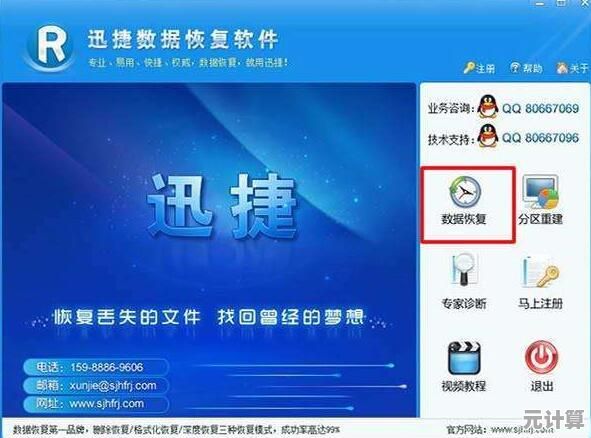
本文由卑钊于2025-09-27发表在笙亿网络策划,如有疑问,请联系我们。
本文链接:http://max.xlisi.cn/wenda/41302.html